A videó zajtalanítása szükséges folyamat, amely segít eltávolítani a zajt a videófelvételekből. Gyenge fényviszonyok mellett vagy magas ISO-beállítással készült videók esetén előnyös, ami gyakran szemcsés vagy pixeles képet eredményez. A zaj eltávolítása javíthatja a videó általános minőségét, és látványosabbá teheti azt. Összességében a videó zajtalanítása elengedhetetlen eszköz a videótartalom minőségének és pontosságának javításához. Ennek a cikknek a létrehozásának fő oka az, hogy megoldásokat kínáljunk hogyan lehet zajtalanítani egy videót hatékonyan. Kérjük, tudjon meg többet ezekről a megoldásokról, miközben megvizsgáljuk a funkciójukat és az útmutatókat.
1. rész. A legjobb denoiser szoftver PC-n
1. lépésSzerezze be az AVAide Video Convertert
Kezdje el a letöltést AVAide Video Converter a készüléken a gomb megnyomásával Probald ki ingyen gombot e lépés alatt. Megadja az alkalmazás fájltelepítőjét, amely segít az eszköz hatékony beszerzésében. Futtassa eszközén, és különböző engedélyek és feltételek engedélyezésével fejezze be az értesítéseket.

PROBALD KI INGYEN Windows 7 vagy újabb rendszerhez
 Biztonságos letöltés
Biztonságos letöltés
PROBALD KI INGYEN Mac OS X 10.13 vagy újabb rendszerhez
 Biztonságos letöltés
Biztonságos letöltés2. lépésImportálja a videót
A következő lépés az alkalmazás elindítása a számítógépen, és a fő felület elérése. Üsd a Eszköztár opciót, amely megadja a speciális funkciók listáját. Keresse meg a Video Enhancer lehetőséget a fájlok importálására.
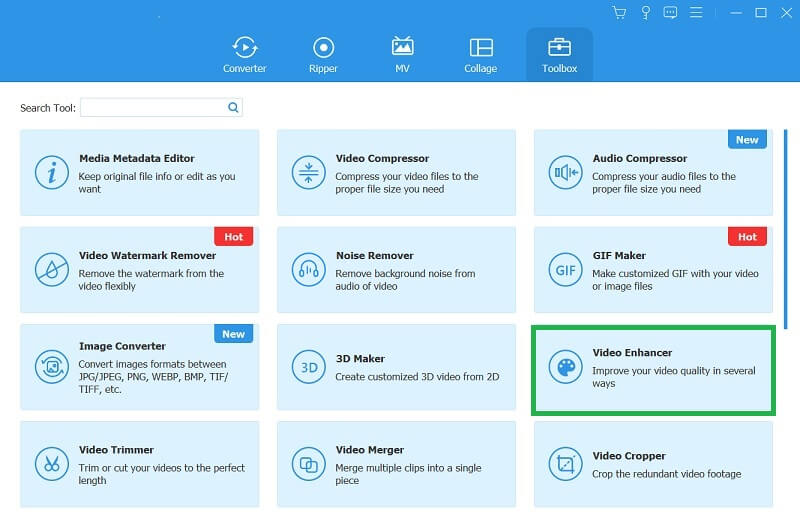
3. lépésZajtalanítsa a videót
A videó importálása után válassza a lehetőséget Távolítsa el a videózajt hogy zajtalanítsa a videót. Kiválaszthatja a Előnézet lehetőség az eredmény ellenőrzésére és megtekintéséhez még akkor is, ha még nem hajtotta végre a folyamatot. Ezután nyomja meg a Növelje lehetőség a folyamat lezárására. Léphet az eszköz kimeneti mappájába, és megtekintheti a kimeneti fájl előnézetét.
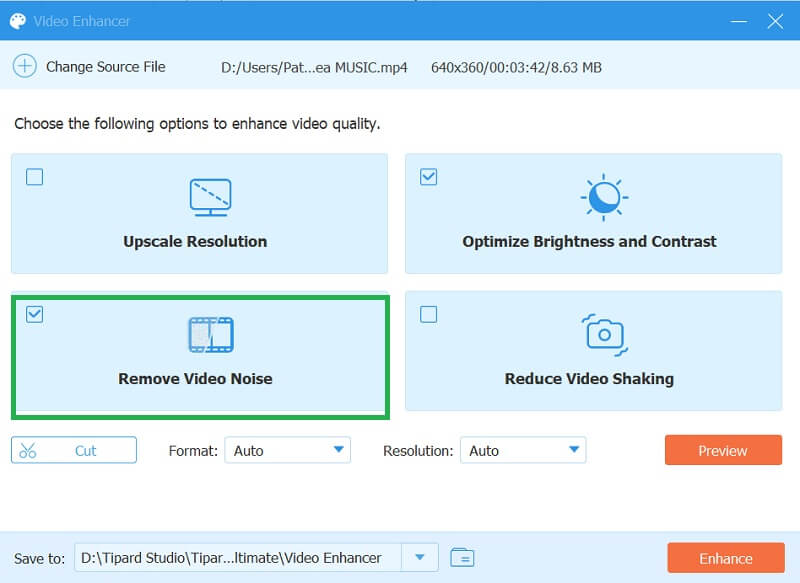
2. rész. Videó zajtalanítása az Adobe Premiere-ben
Ha professzionális minőségű videószerkesztő szoftvert keres a videó zajtalanításához, az Adobe Premiere Pro nagyszerű választás. Ezt a szoftvert széles körben használják a filmes és más hasonló iparágak szakemberei, és fejlett videószerkesztési funkciókat kínál, beleértve a videó zajtalanításának lehetőségét. Használhatja a beépített Zajcsökkentés effektust a videó zajtalanításához az Adobe Premiere Pro programban.
1. lépésImportálja a videót az Adobe Premiere Pro programba, és húzza az idővonal panelre. Lépjen az Effektusok panelre, és keressen rá Zajcsökkentés. Húzza az effektust a videoklipre az idővonalon.
2. lépésBan,-ben Hatásvezérlők, módosítsa tetszés szerint a Zajcsökkentés effektus beállításait. Beállíthatja az olyan paramétereket, mint a zajcsökkentés mértéke, a zajcsökkentés mérete és a videó élessége.
3. lépésTekintse meg a videó előnézetét, és nézze meg, hogy a Zajcsökkentés effektus hogyan befolyásolta a felvételt. Ha elégedett az eredménnyel, nyomja meg a Export lehetőség a videó mentésére.

3. rész: Videók zajtalanítása a mobilon
1. PowerDirector
A PowerDirector egy fantasztikus videószerkesztő szoftver, amely számos funkciót biztosít a videó javításához. Akár a fényerőt és a kontrasztot szeretné beállítani, akár speciális effektusokat szeretne hozzáadni, akár javítani szeretné videója hangminőségét, a PowerDirector mindenre képes. Az alkalmazáshoz tartozik egy videóstabilizátor, amely eltávolítja a remegő és szemcsés videókat, és elfogadható eredménnyel stabilizálja azokat. Az alábbi lépésekkel ellenőrizheti, hogyan használhatja ezt az alkalmazást Android-eszközein.
1. lépés Az eszköz beszerzéséhez telepítse a PowerDirector programot a Google Play Áruházba. Nyissa meg Android-eszközén, érintse meg a ikont Hozzon létre egy új projektet lehetőséget, és válasszon egy képarányt. Megtekintheti az Android-eszközére mentett teljes videót. Importálja a videót a PowerDirectorba, és húzza a idővonal panel.
2. lépésVálaszd ki a Szerkesztés ikonra, és válassza ki a kívánt effektusokat, amelyeket alkalmazni szeretne a videóján. Számos effektus közül választhat, például színkorrekció, stabilizálás és hangjavítás. Alkalmazza az effektusokat a videóra úgy, hogy megérinti az effektust, és ízlése szerint módosítja az egyes effektusok beállításait.
3. lépésMódosíthatja az olyan paramétereket, mint a fényerő, a kontraszt és egyebek, valamint a hangerőszint és a hangminőség. Tekintse meg a videó előnézetét, és nézze meg, hogy az effektusok hogyan befolyásolták a felvételt. Ha elégedett az eredménnyel, érintse meg a Gyárt lehetőség a videó mentésére.

2. InShot
Szemcsés videók szerkesztésekor az InShot nagyszerű eszköz lehet. A felvételek minőségének javításának egyik módja a fényerő és a kontraszt szintjének beállítása. Ezenkívül az InShot számos szűrőt kínál, amelyek segíthetnek csökkenteni a zaj- és szemcseképződést. Megpróbálhatja levágni a felvételt vagy nagyítani, hogy eltávolítson néhány szemcsés területet.
1. lépésTelepítse az InShotot az App Store-ba, és indítsa el az eszközt iPhone-ján. A felületén nyomja meg a Videó választási lehetőség. Ezután a Fotók alkalmazásban felsorolt teljes videofájl megjelenik a képernyőn.
2. lépésVálassza ki a javítani kívánt fájlt, és kattintson a gombra Jelölje be ikon. A rendszer kéri az InShot fő szerkesztőpaneljén. Menj a Szűrők opciót, és nyomja meg a Beállítani menüt a videó javításához vagy zajtalanításához szükséges különböző paraméterek megkereséséhez.
3. lépésMódosítsa hatékonyan a videó fényerejét, kontrasztját és élességét. Ha elégedett az eredménnyel, megtekintheti a fájl előnézetét, és lejátszhatja az idővonal panelen. Üsd a Megment ikonra a fájl exportálásához és a módosítások mentéséhez.

4. rész. GYIK a Video Denoise-ról
Miért szükséges a videó zajtalanítása?
A zajtalanításra azért van szükség, mert jelentősen javíthatja a videó általános minőségét. A nem kívánt zaj eltávolítása precízebbé és látványosabbá teszi a felvételt. Ez különösen fontos a professzionális videóknál, ahol a minőség a legfontosabb.
Milyen előnyei vannak a videó zajtalanításának?
A zajcsillapító videó előnyei közé tartozik a jobb vizuális minőség, a kevesebb vizuális műtermék és a professzionálisabb megjelenésű végtermék. Ezenkívül a zajcsökkentés biztosíthatja, hogy a videó alkalmas legyen különféle platformokra és eszközökre, mivel segíthet optimalizálni a videót a különböző megtekintési forgatókönyvekhez.
Vannak hátrányai a videó zajtalanításának?
Bár a zajtalanítás nagyon hatékonyan javíthatja a videó általános minőségét, van néhány lehetséges árnyoldal, amelyekkel tisztában kell lenni. Egyes esetekben a túlzott zajtalanítás ronthatja a videó általános minőségét, mivel eltávolíthatja a videó általános megjelenése és hangulata szempontjából fontos részleteket és textúrát. Egyes zajcsökkentési technikák időigényesek és számításigényesek lehetnek, ami a kevésbé erős hardverrel vagy korlátozott feldolgozási erőforrásokkal rendelkező felhasználókat érintheti.
Összességében a legtöbb videórajongónak meg kell fontolnia a videó zajtalanítását. Ezzel a módszerrel javíthatja a gyenge megvilágítású videókat és a rossz minőségű felvételeket. Szerencsére a technikák legjobb denoise szoftver videóhoz ellenőrzöttek és könnyen követhetők. Próbálja ki őket, és ellenőrizze a fent említett eszközök fantasztikus eredményeit.
A teljes videó eszköztár, amely több mint 350 formátumot támogat a veszteségmentes minőségben történő konvertáláshoz.





